Hace poco vimos cómo restablecer un altavoz Nest y dejarlo limpio como una patena sin rastro de nuestros datos personales y hoy te vamos a explicar cómo restablecer tu altavoz Amazon Echo y resetear su configuración para no dejar rastro de ninguna información personal.
Un proceso que puedes llevar a cabo tanto desde el propio aparato, haciendo uso de los botones físicos, cómo por medio de la aplicación Alexa que puedes descargar tanto desde Google Play Store cómo desde la App Store.
Un proceso necesario si quieres vender o devolver el altavoz Echo y que lo devuelve a sus valores de fábrica eliminando así todos tus datos y configuraciones.
Con los botones físicos

El proceso más sencillo es el que se sirve de los botones que incluye el propio altavoz. Esté método es válido para el Echo Dot de tercera y cuarta generación y de paso veremos cómo restablecer los Echo Spot, Echo y Echo Plus.
Para restablecer tu Amazon Echo Dot a sus valores de fábrica basta con mantener pulsado unos segundos el botón "Acción", el que tiene el icono circular, hasta que el anillo del Echo Dot se vuelva de color naranja unos 25 segundos. En ese momento el altavoz entrará en modo de configuración para que puedas volver a configurarlo desde cero.
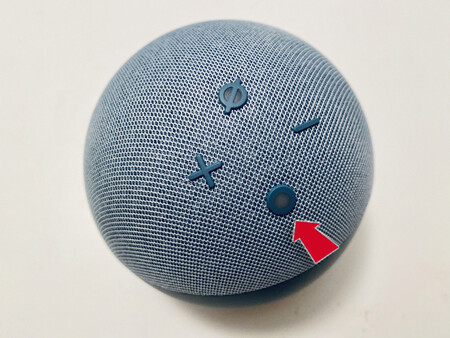
En el caso de los Echo Dot de anteriores generaciones, Echo y Echo Plus el proceso difiere en parte y para acabar con todos los datos debes mantener pulsados a la vez los botones de bajar volumen y desactivar el micrófono durante 20 segundos hasta que su anillo de luz se vuelva naranja. En ese punto el dispositivo se reiniciará y el anillo de luz del Echo Dot volverá a ponerse naranja para entrar en modo de configuración e iniciar el proceso de configuración conectándolo con una cuenta de Amazon.
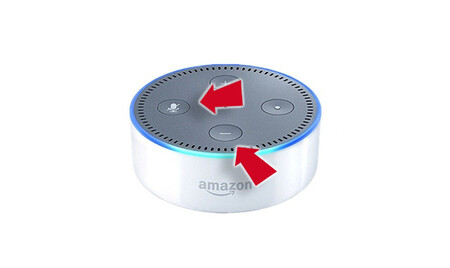
En el caso del Echo Spot el proceso se lleva a cabo por medio de las opciones que aparecen en pantalla. Para resetear el Echo Spot debes deslizar el dedo hacia abajo y buscar "Configuración" (también puedes hacerlo diciéndole a Alexa "Ve a la configuración"). Luego, dentro de "Opciones de dispositivo" debes seleccionar "Restablecer a la configuración predeterminada".
Usando la app de Alexa
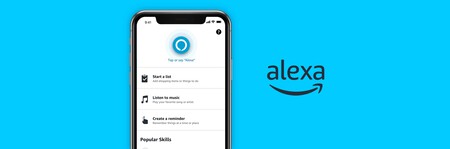
Pero si quieres pasar de los controles físicos, puedes usar la app de Alexa para llevar a cabo todo el proceso. Debes abrir la aplicación en el teléfono o tableta y pulsar sobre la opción "Más", en el panel inferior a la derecha, para acceder a los ajustes.
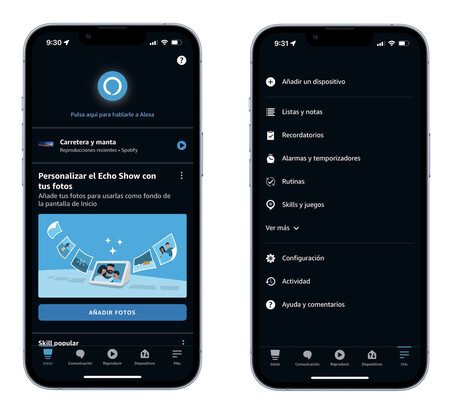
En ese punto debes buscar y pulsar en la opción de "Configuración de los dispositivos" y la app ofrecerá en un nuevo menú un listado para que elijas cuál de tus dispositivo Echo quieres configurar.
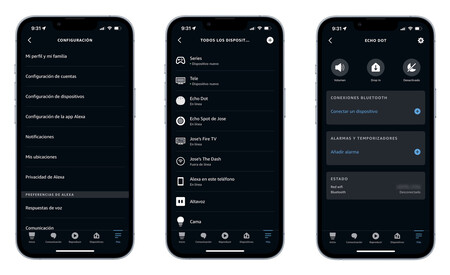
Una vez elegido el dispositivo que quieres restablecer, accederás a una pantalla y debes pulsar en el engranaje en la zona superior derecha para acceder a la configuración de todos sus parámetros. Hay que buscar un apartado con el título "Registrado en" y pulsar sobre el botón "Anular el registro" que tienes justo a su derecha.

Aparecerá en la pantalla un mensaje advirtiéndote de que vas a anular el registro de este dispositivo en tu cuenta de Amazon, y tienes que pulsar en "Anular el registro" para confirmar. Una vez confirmado, el Amazon Echo empezará a restablecerse por si mismo para borrar todos los datos que tiene almacenados y dejar de estar vinculado con nuestra cuenta de Amazon.






